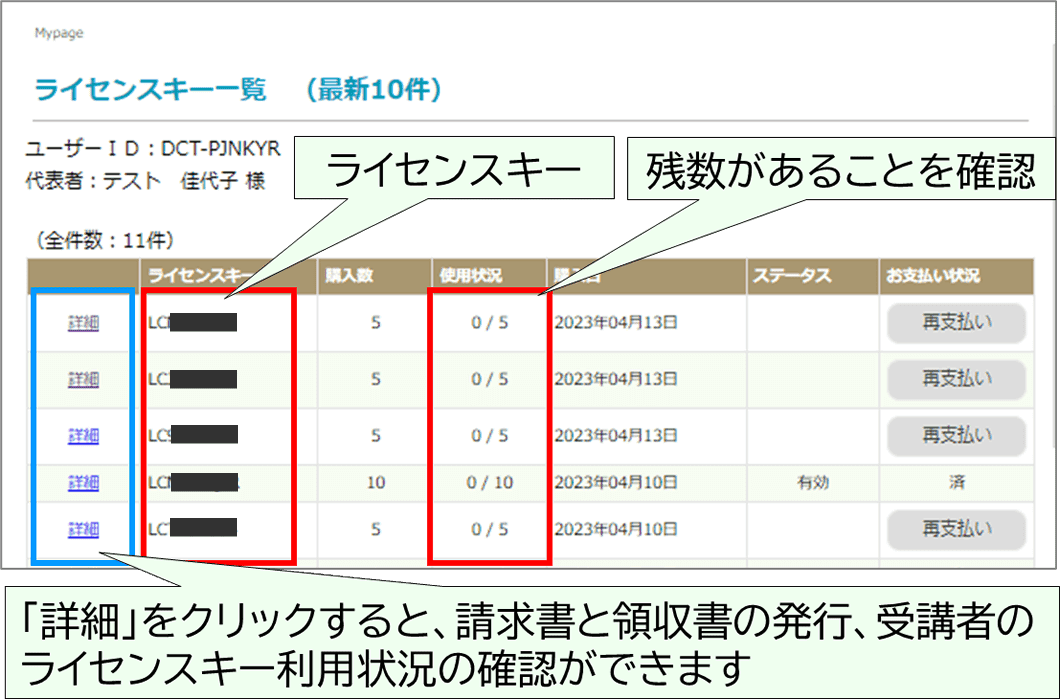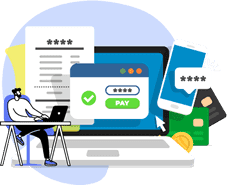
Bumili ng susi ng lisensya(Pagbabayad ng tuition fee ng opisina ng negosyo)
3HAKBANG
- TOP
- 3 HAKBANG ng pagbabayad ng tuition fee ng opisina ng negosyo
HAKBANG1I-set up ang password ng iyong negosyo
Mga Tala
・Kung gusto mong magbayad ng tuition fee sa aming opisina, mangyaring sundin ang mga pamamaraang ito.
・Dapat mong irehistro nang maaga ang iyong negosyo.
・ Sa pamamagitan ng opisinapamamaraan sa ➡ Bumili ng susi ng lisensyasana.
・Ang susi ng lisensya ayKinakailangang numeroMangyaring bumili.
※ KorporasyonsaPara sa maraming opisinamagkasamahindi mabibili
sa tuktok na pahina
Tungkol sa mga susi ng lisensyaMagsimula sa pindutan
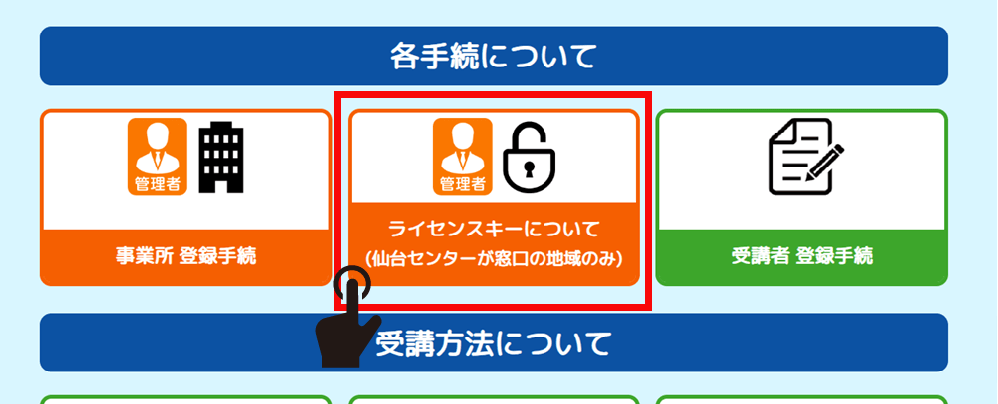
I-click ang button na "Itakda ang password ng negosyo."
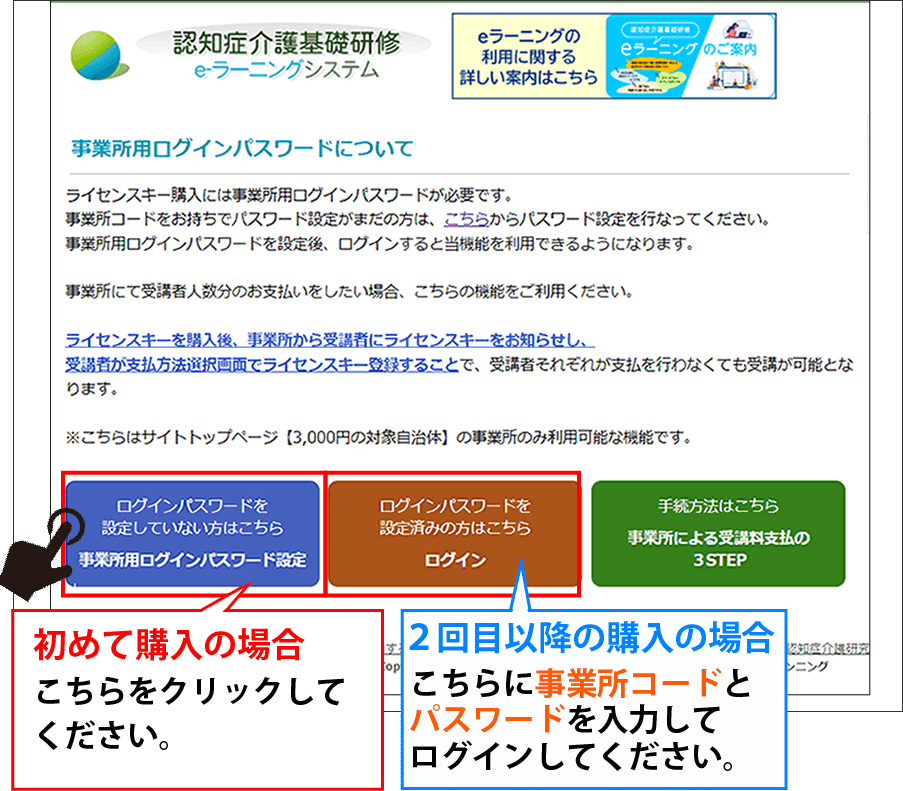
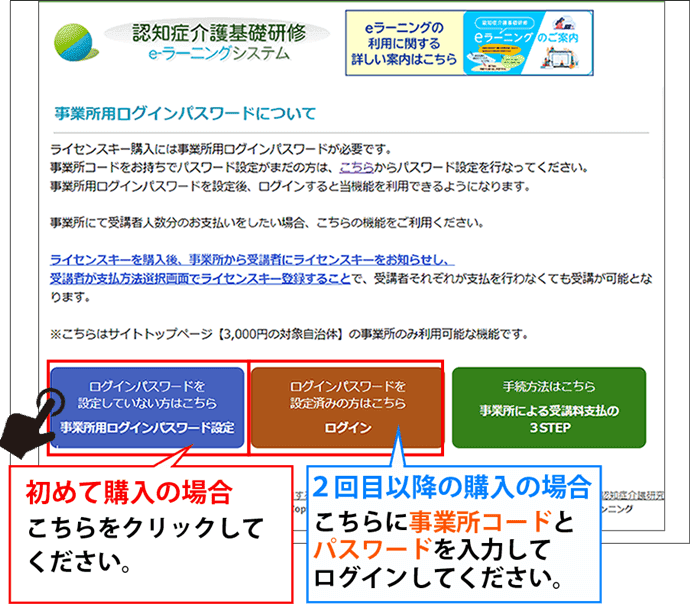
Punan ang form at"Ipadala ang verification code"i-click ang pindutan
Bago pa manPahintulot na matanggap ang domain na “@worldpl.co.jp”mangyaring gawin.
Kung hindi mo natanggap ang email, hindi mo magagawang kumpletuhin ang pamamaraan.
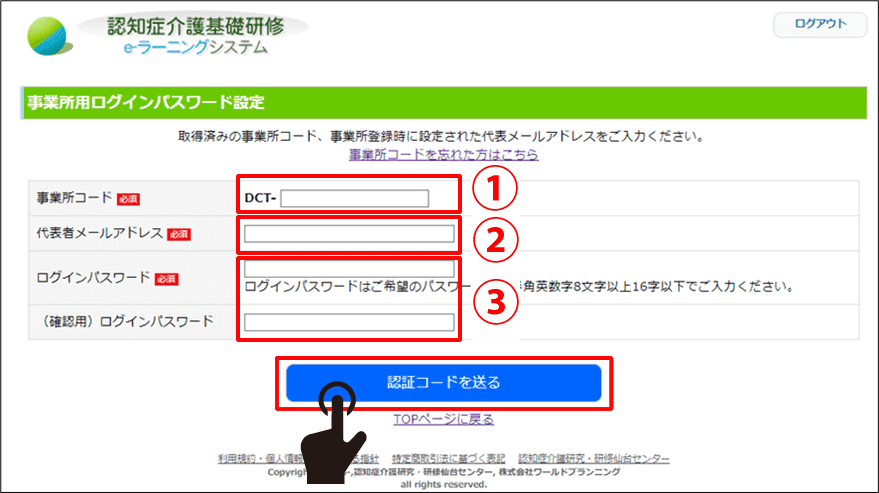
①Ilagay ang nakuhang code ng opisina.
②Ilagay ang email address ng kinatawan sa oras ng pagpaparehistro ng negosyo.
③ Ipasok ang iyong gustong password gamit ang kalahating lapad na alphanumeric na character
Maglagay ng hindi bababa sa 8 character at hanggang 16 na character.
*Pakipanatiling ligtas ang iyong password.
Tumanggap ng verification code
Sa email address ng kinatawan4-digit na verification codeipapadala.
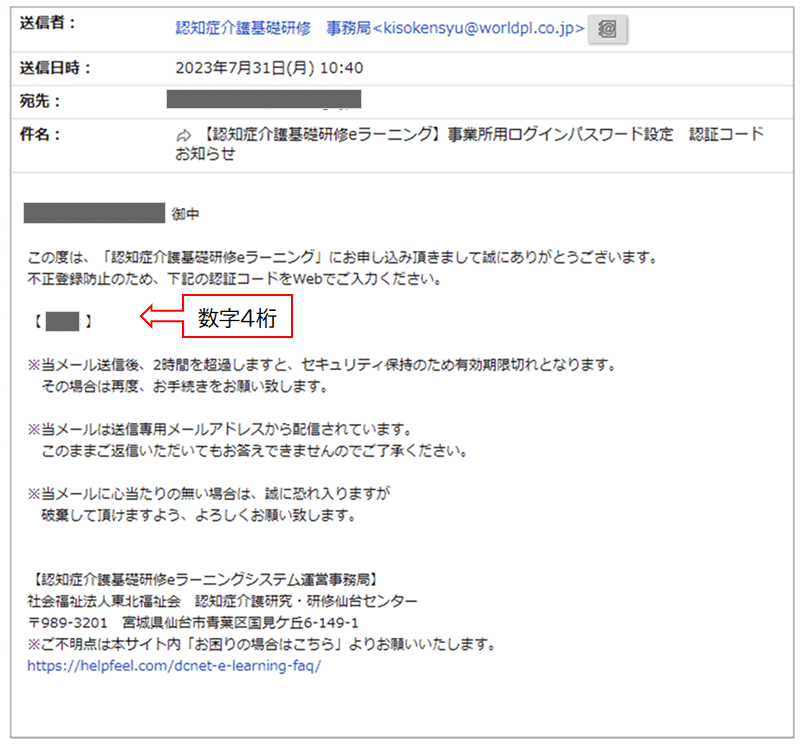
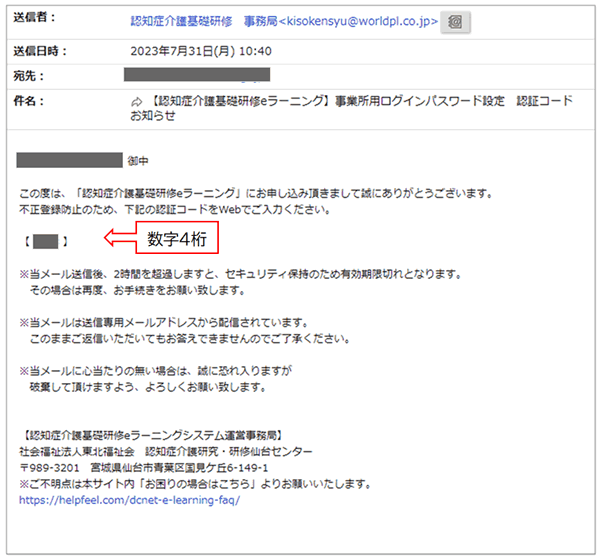
ipasok ang verification code
・Ang verification code ay may bisa sa loob ng 2 oras mula sa petsa ng paghahatid.ay.
・Kung hindi mo natanggap ang verification code, mangyaring suriin ang iyong spam folder.
・Kung hindi mo pa rin makumpirma, Pahintulot na matanggap ang domain na “@worldpl.co.jp”Mangyaring gawin ang sumusunod at muling ipadala ang verification code.
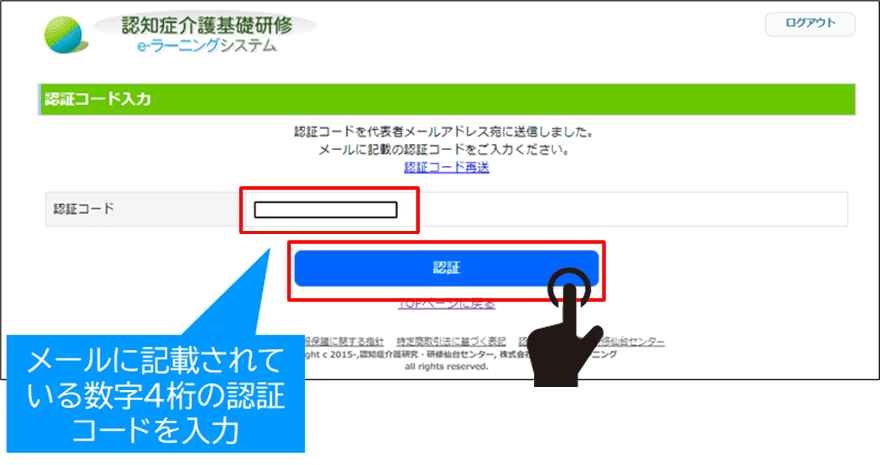

Nakumpleto ang setting ng password
・Ang screen na "Nakumpleto ang setting ng password ng negosyo" ay ipapakita.
・Malilikha ang My Page ng negosyo at makakapag-log in ka gamit ang business code at password na iyong itinakda.
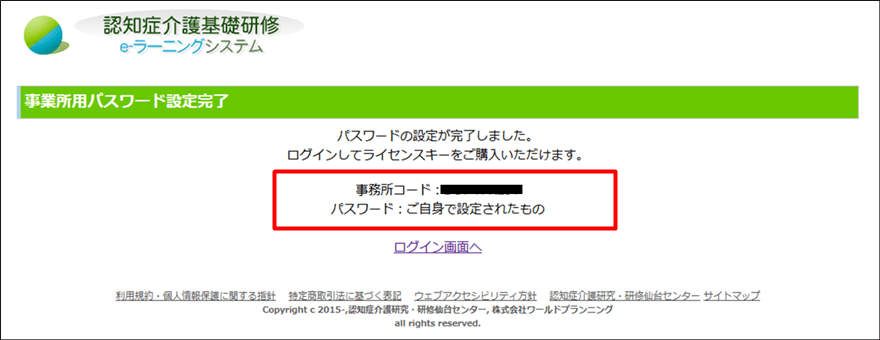
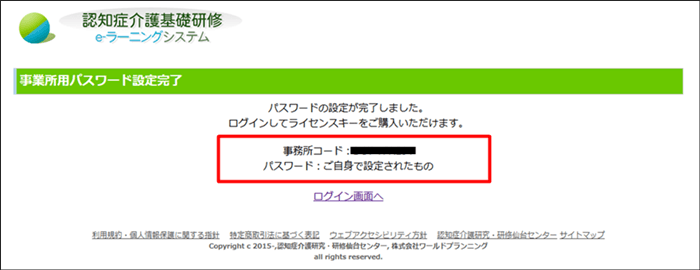
HAKBANG2Bumili ng susi ng lisensya
Mag-log in sa opisina Aking pahina
①Mag-click sa "Mag-log in sa aking pahina ng negosyo".
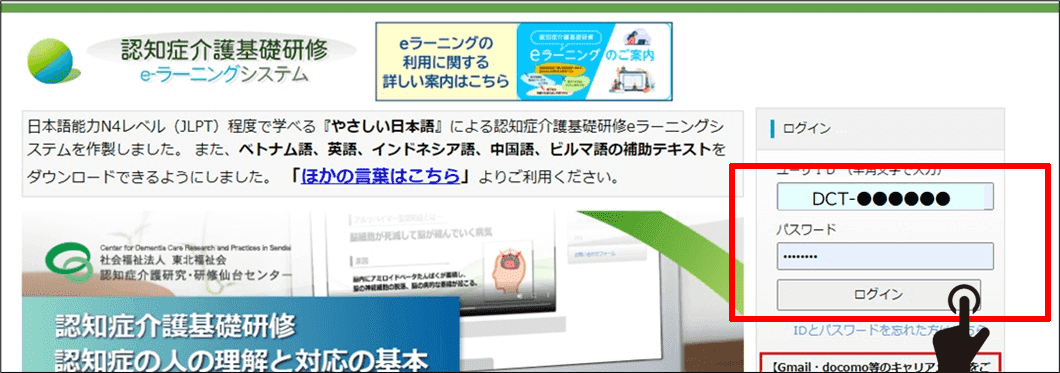

②Ilagay ang business code at ang password na iyong itinakda, pagkatapos ay i-click ang Login.
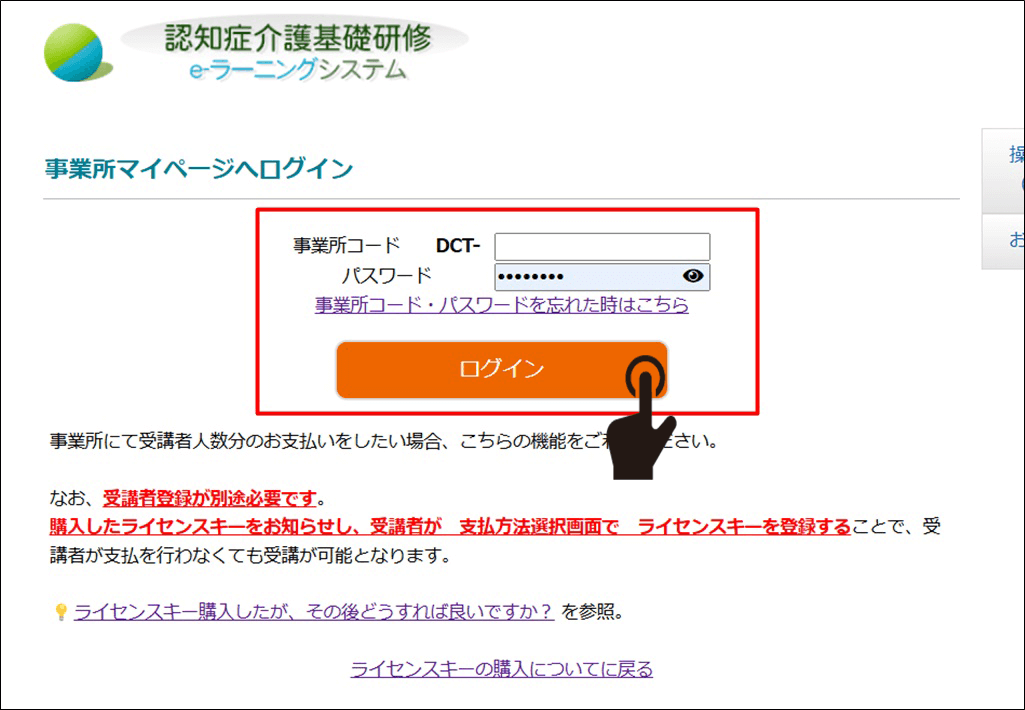
Piliin ang bilang ng mga license key na binili at paraan ng pagbabayad
①I-click ang “Purchase License Key”
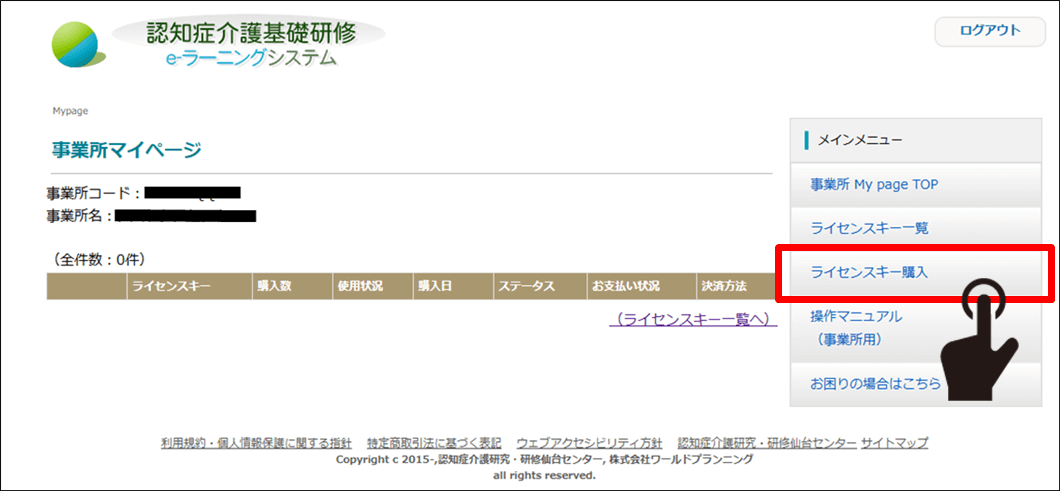

②Ilagay ang kinakailangang bilang ng mga pagbili (1 hanggang 50) at i-click ang "Magpatuloy sa pagbili"
*Mangyaring bumili ng marami hangga't kailangan mo.
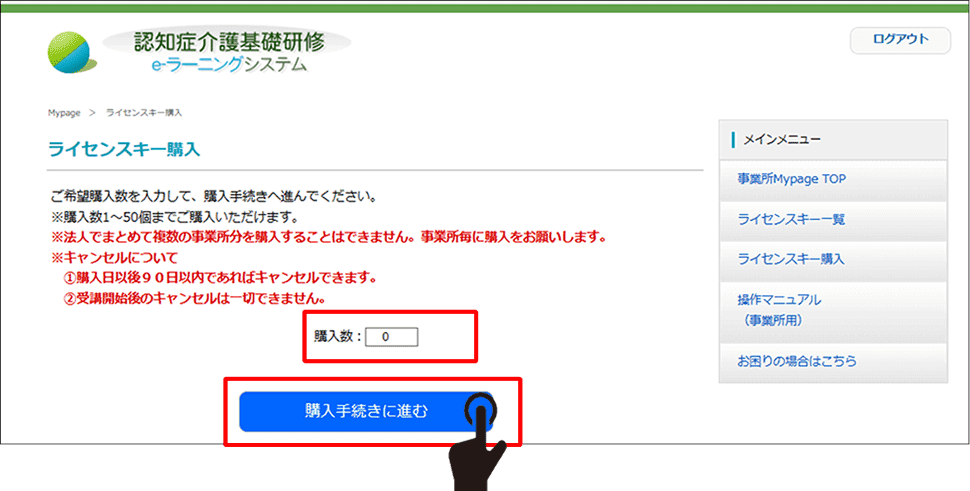

③ Kumpirmahin ang bilang ng mga pagbili at halaga ng pagbabayad, at i-click ang "Magpatuloy sa screen ng pagpili ng pagbabayad"
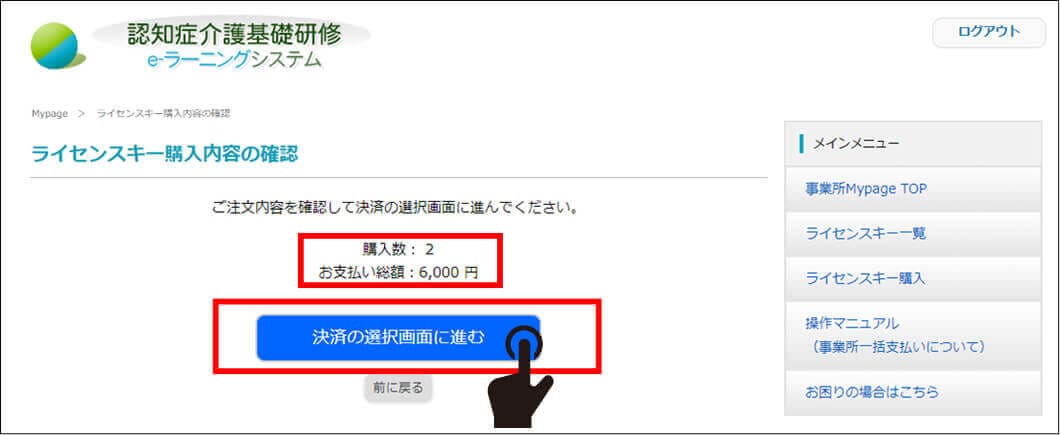

④Pumili ng paraan ng pagbabayad mula sa sumusunod na tatlong uri
*Kung magbabayad sa pamamagitan ng bank transfer, mangyaring bayaran ang transfer fee.
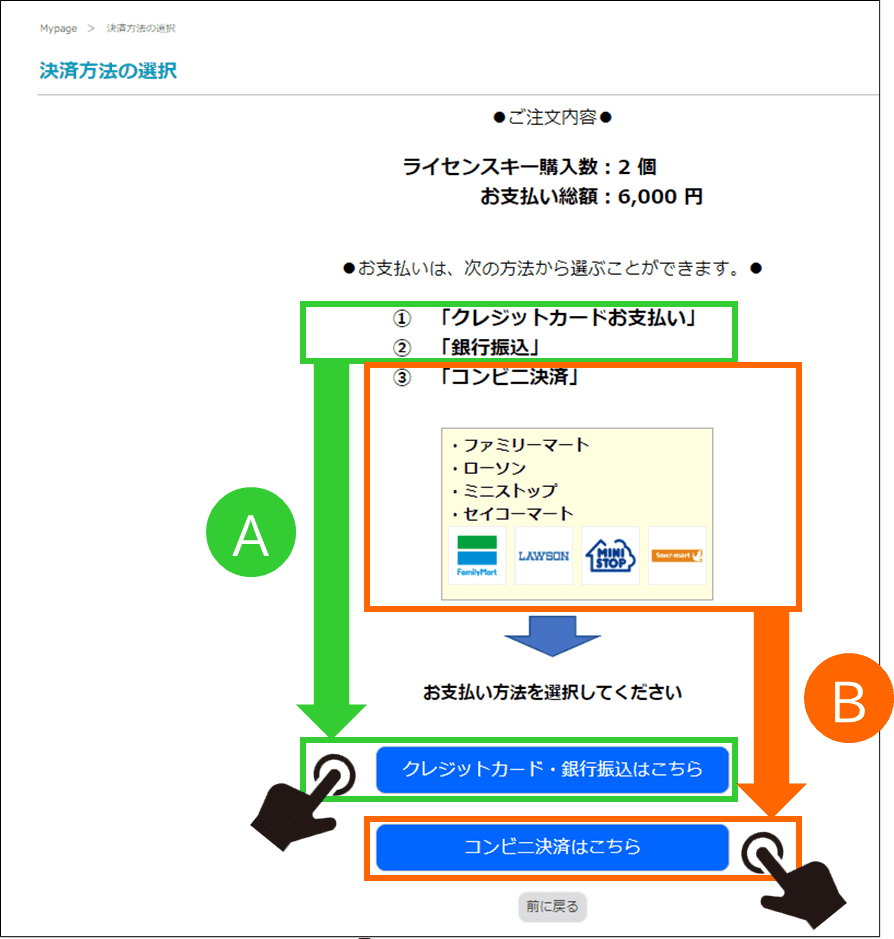

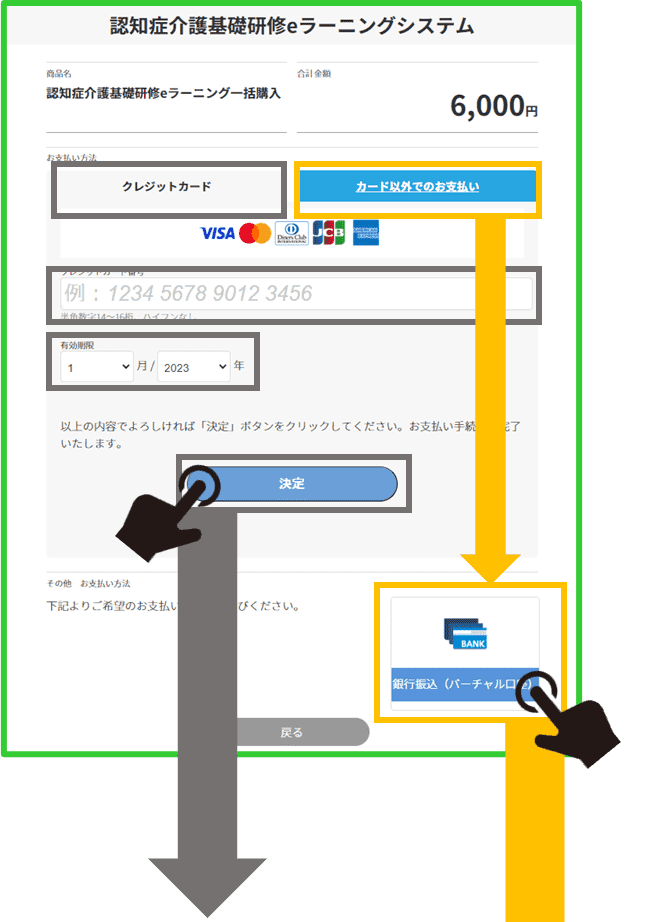
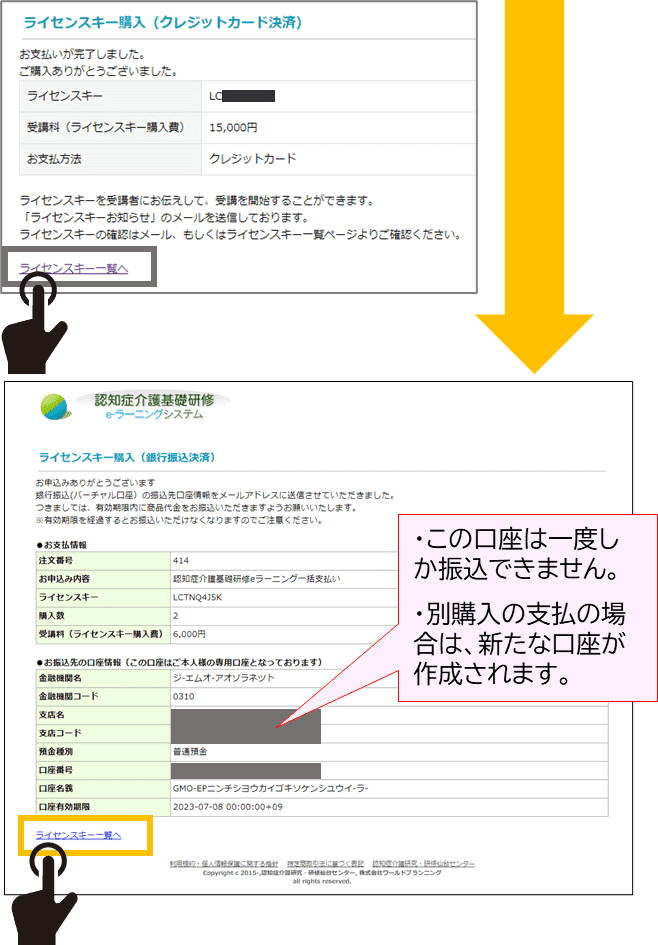
(Ipinadala mula sa sendonly@epsilon.jp)
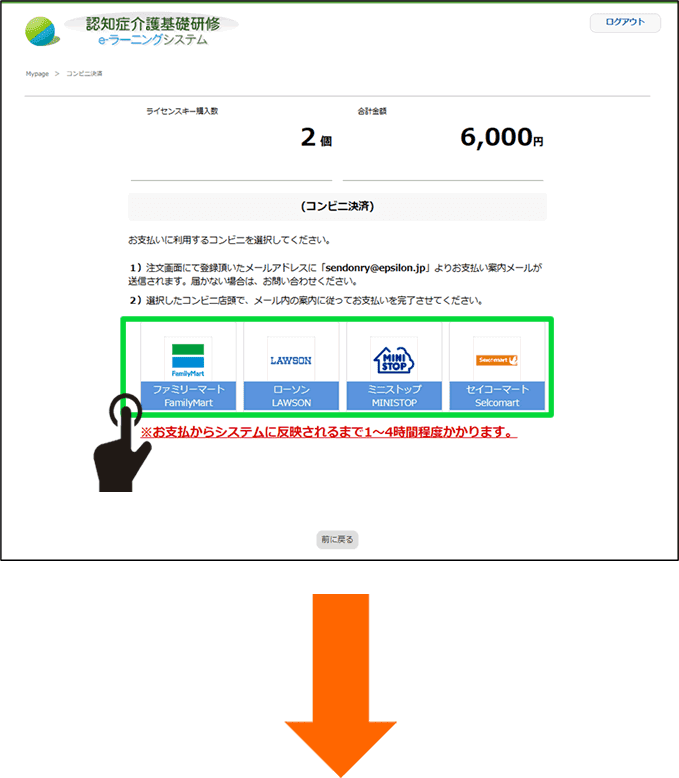
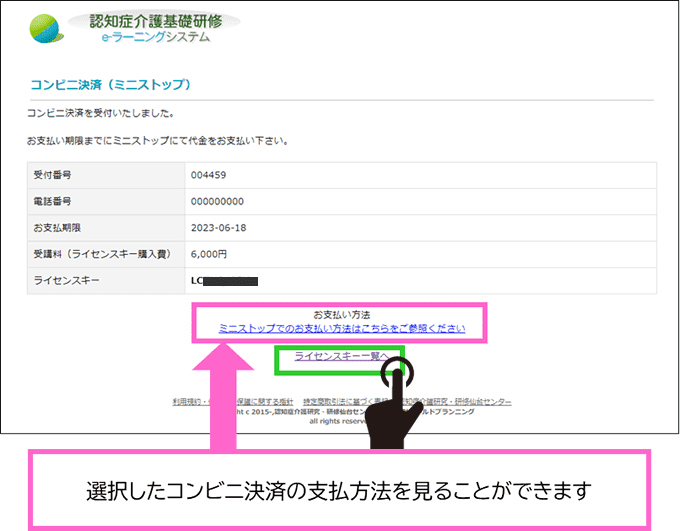
(Ipinadala mula sa sendonly@epsilon.jp)

HAKBANG3Ipaalam ang susi ng lisensya sa mga gustong kumuha ng kurso.
Kumpirmahin na ang "Status ng Pagbabayad" ay "Nakumpleto"
Ang pinakabagong 10 susi ng lisensya ayon sa petsa ng pagbili ay ipinapakita.
* Walang petsa ng pag-expire (panahon ng paggamit) para sa susi ng lisensya.
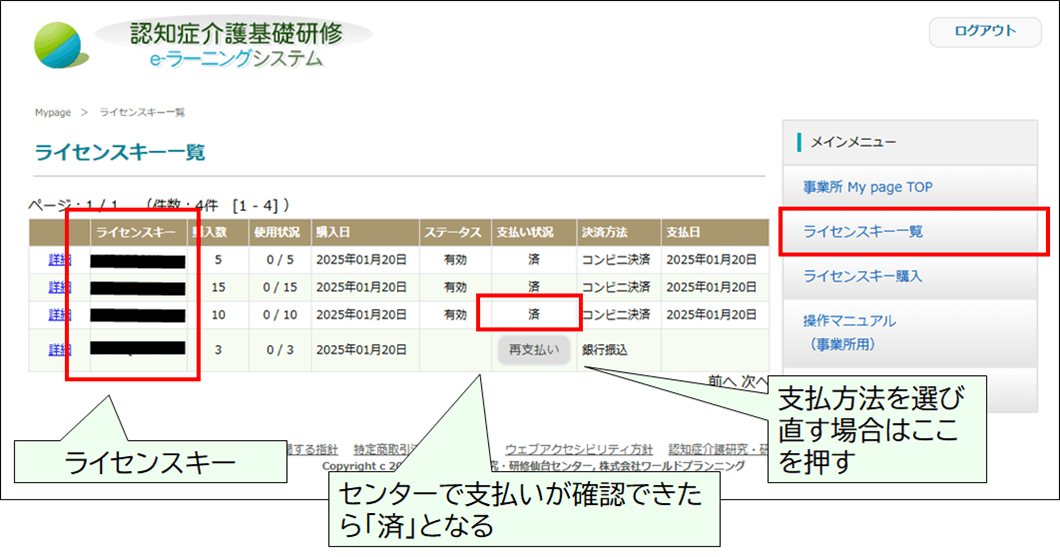
Ipaalam sa mga target na mag-aaral ang "susi ng lisensya"
Kung marami kang license key, pakisuri ang "Katayuan ng Paggamit" at ipaalam sa amin kung aling mga license key ang available.
*Pakisabihan ang mga mag-aaral na nauugnay sa code ng opisina ng negosyo.
(Kung hindi ka pa nakarehistro bilang isang mag-aaral, mangyaring ipaalam din sa amin ang code ng iyong opisina.)